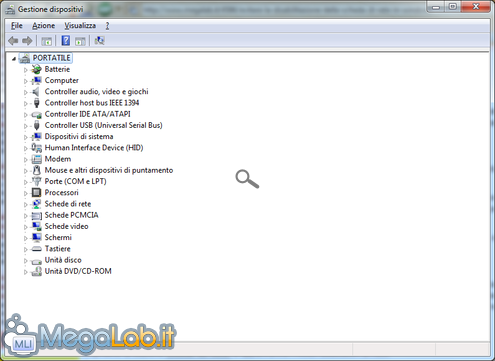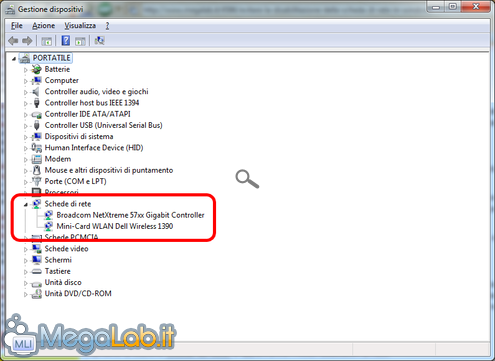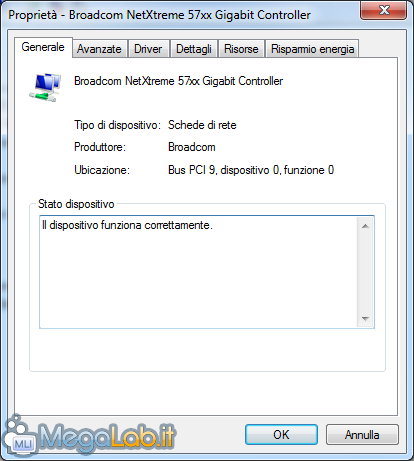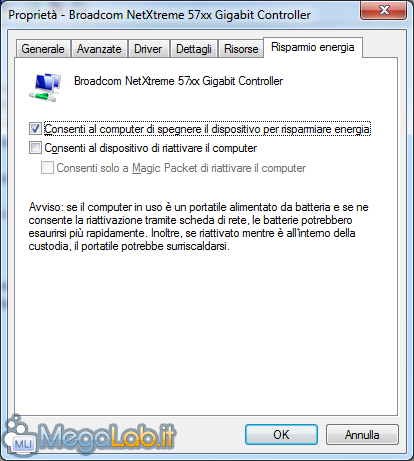Canali
Ultime news

Ultimi articoli
 Le ultime dal Forum |

Correlati TagPassa qui con il mouse e visualizza le istruzioni per utilizzare i tag!
Il pezzo che stai leggendo è stato pubblicato oltre un anno fa.
 La trattazione seguente è piuttosto datata. Sebbene questo non implichi automaticamente che quanto descritto abbia perso di validità, non è da escludere che la situazione si sia evoluta nel frattempo. Raccomandiamo quantomeno di proseguire la lettura contestualizzando il tutto nel periodo in cui è stato proposto. La trattazione seguente è piuttosto datata. Sebbene questo non implichi automaticamente che quanto descritto abbia perso di validità, non è da escludere che la situazione si sia evoluta nel frattempo. Raccomandiamo quantomeno di proseguire la lettura contestualizzando il tutto nel periodo in cui è stato proposto.
L'altro giorno ero stato chiamato a risolvere un problema tecnico alquanto curioso. L'utente in questione era solito sospendere il suo notebook per lunghi periodi di tempo e, al ritorno, si ritrovava sempre con l'adattatore di rete (scheda di rete) disabilitato.
Questa situazione era senza dubbio molto scomoda, perché ogni qual volta ritornava alla sua postazione di lavoro, doveva agire manualmente per riabilitarsi la scheda, tramite il pannello di controllo. La disabilitazione dell'adattatore di rete, tuttavia, ha una sua logica: nei momenti in cui Windows è sospeso, lo scopo principale del sistema operativo è quello di risparmiare energia. Per fare ciò, disabilita tutte le periferiche non necessarie alla stabilità del sistema e, con queste, anche la scheda di rete. Fare in modo che questa periferica non venga disabilitata è molto semplice. Tramite il menu Start, apriamo il Pannello di controllo. A questo punto, clicchiamo Sistema e sicurezza quindi su Gestione dispositivi (nel caso della visualizzazione per Categoria, come nell'immagine sopra) o solamente su quest'ultimo nel caso in cui visualizziamo tutte le singole icone. Si aprirà questa finestra, che ci mostra i dispositivi installati nel nostro sistema. Apriamo la sezione Schede di rete e appariranno i nostri adattatori di rete. Selezioniamo l'adattatore che ci interessa (nel nostro caso, si sappia che si tratta sempre di schede per reti cablate e non wireless) con il tasto destro e clicchiamo su Proprietà.
Portiamoci sulla scheda Risparmio energia.
Come vedete, la casella relativa a Consenti al computer di spegnere il dispositivo per risparmiare energia è attivata: questo permette a Windows di disattivare il dispositivo quando il sistema è in stato di risparmio energia. Basterà rimuovere il flag (disattivare) questa casella e confermare con OK per far sì che la nostra scheda non venga più disabilitata. Segnala ad un amico |
- Unisciti a noi
- | Condizioni d'uso
- | Informativa privacy
- | La Redazione
- | Info
- | Pressroom
- | Contattaci
© Copyright 2025 BlazeMedia srl - P. IVA 14742231005
- Gen. pagina: 0.42 sec.
- | Utenti conn.: 124
- | Revisione 2.0.1
- | Numero query: 43
- | Tempo totale query: 0.12